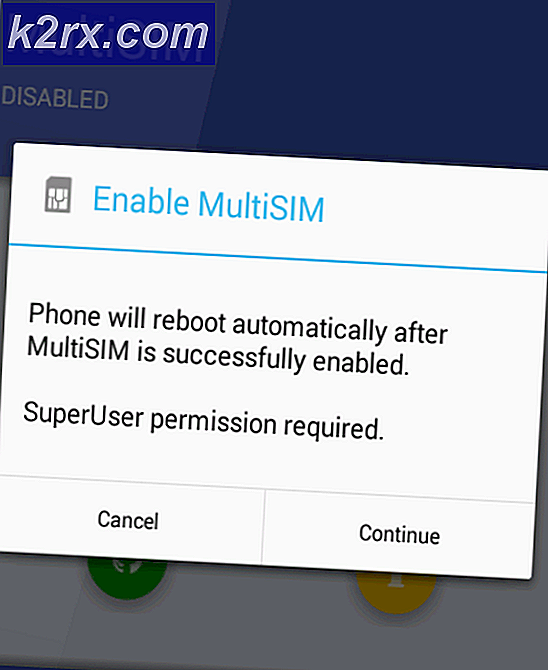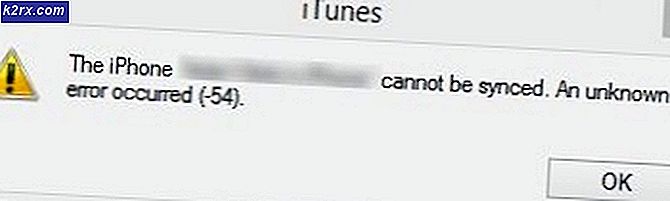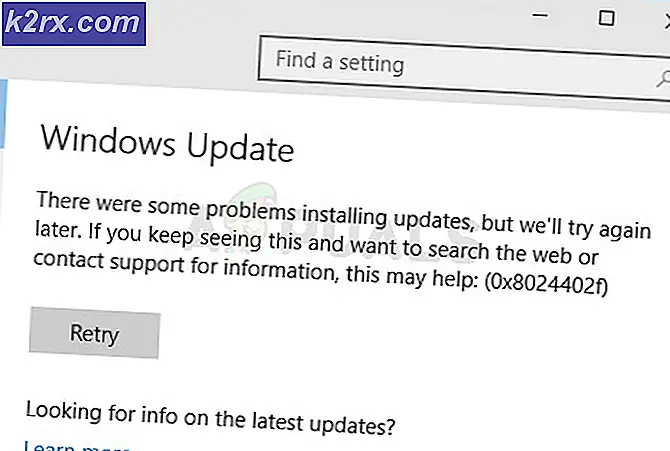BEST FIX - Đặt lại mật khẩu Windows 8 của bạn một cách dễ dàng
Có hai cách để khôi phục mật khẩu Windows 8 hoặc 8.1 của bạn một cách dễ dàng nhưng trước tiên bạn sẽ cần hiểu loại tài khoản tồn tại trên Windows 8 / 8.1.
Hai loại tài khoản tồn tại trên Windows8 / 8.1 là:
1. Tài khoản địa phương
2. Tài khoản Microsoft
Tài khoản cục bộ là tài khoản đang được chuyển sang từ các phiên bản Windows trước (XP, 7, Vista, Me, Home). Nó có nghĩa là, bạn có một tài khoản cục bộ trên máy tính và không được liên kết với địa chỉ e-mail - trong khi đó, Tài khoản Microsoft là tài khoản được liên kết với địa chỉ email của bạn. Nó có thể là tài khoản @hotmail, @outlook hoặc @live hoặc bất kỳ địa chỉ email nào khác.
Nếu bạn có một tài khoản, được liên kết với một địa chỉ e-mail, bạn sẽ thấy địa chỉ email của bạn trên màn hình đăng nhập. Để đặt lại mật khẩu, bạn cần một thiết bị khác để truy cập trang này Đặt lại mật khẩu Windows 8 / 8.1
Trên trang này, chọn Tôi quên mật khẩu của mình, trên màn hình tiếp theo, nhập địa chỉ e-mail mà bạn nhìn thấy trên màn hình đăng nhập và tiếp tục với tùy chọn tiếp theo. Sau đó bạn sẽ được lựa chọn để chọn một phương pháp để Microsoft có thể gửi cho bạn một mã. Chọn phương pháp và tiếp tục, Sau khi bạn có mã bạn nhập vào và đặt lại mật khẩu của bạn.
Mẹo CHUYÊN NGHIỆP: Nếu vấn đề xảy ra với máy tính của bạn hoặc máy tính xách tay / máy tính xách tay, bạn nên thử sử dụng phần mềm Reimage Plus có thể quét các kho lưu trữ và thay thế các tệp bị hỏng và bị thiếu. Điều này làm việc trong hầu hết các trường hợp, nơi vấn đề được bắt nguồn do một tham nhũng hệ thống. Bạn có thể tải xuống Reimage Plus bằng cách nhấp vào đâySau khi đã được đặt lại, bạn có thể sử dụng mật khẩu này để đăng nhập vào máy tính Windows8 / 8.1 của mình.
Bây giờ, nếu bạn có một tài khoản cục bộ, thì cách tốt nhất là đặt lại PC. Để thực hiện việc này, tại màn hình đăng nhập, nhấp vào nút Nguồn, bạn sẽ nhận được tùy chọn khởi động lại, GIỮ phím SHIFT và chọn Khởi động lại.
Điều này sẽ khởi động lại máy tính của bạn vào chế độ nâng cao, từ đây chọn Khắc phục sự cố, sau đó chọn Đặt lại PC của bạn, sau đó chọn Hoàn toàn làm sạch ổ.
Phương pháp này sẽ khôi phục máy tính của bạn về mặc định của nhà máy, sau đó bạn sẽ có thể thiết lập lại hệ thống của mình nhưng điều này sẽ xóa toàn bộ dữ liệu trên đó.
Hướng dẫn đặt lại mật khẩu Windows 7
Mẹo CHUYÊN NGHIỆP: Nếu vấn đề xảy ra với máy tính của bạn hoặc máy tính xách tay / máy tính xách tay, bạn nên thử sử dụng phần mềm Reimage Plus có thể quét các kho lưu trữ và thay thế các tệp bị hỏng và bị thiếu. Điều này làm việc trong hầu hết các trường hợp, nơi vấn đề được bắt nguồn do một tham nhũng hệ thống. Bạn có thể tải xuống Reimage Plus bằng cách nhấp vào đây